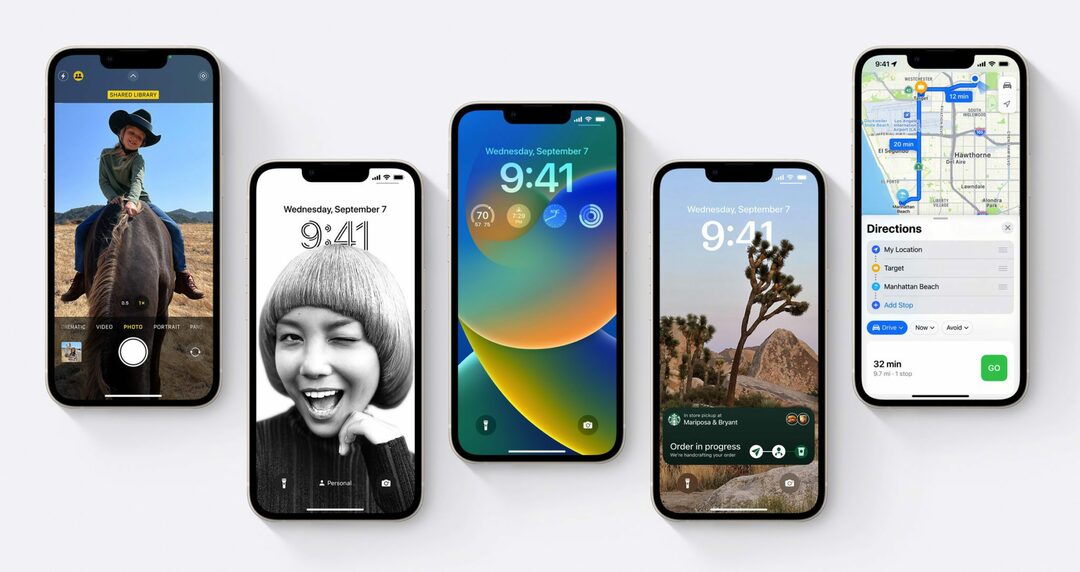Ogni anno, una volta all'anno, c'è un giorno molto speciale in cui Apple rilascia un nuovo aggiornamento iOS. E per la maggior parte di noi, è un giorno in cui il nostro iPhone inizia a sembrare un nuovo telefono senza che tu debba spendere un centesimo. Oggi è quel giorno, motivo per cui tratteremo le migliori funzionalità di iOS 16 che dovresti provare in questo momento.
Per essere chiari, non copriremo tutto. Ci vorrebbe troppo tempo. Per questo, vai avanti e controlla questa pagina da Apple. Copre tutto, anche se non va così in profondità come faremo in questo post.
Inoltre, in questo post non tratteremo le funzionalità specifiche dell'iPad. Dovrebbe esserci un post adiacente su AppleToolBox in uscita oggi che lo riguarderà. Quindi, mentre la maggior parte di queste funzionalità sono presenti anche su iPad, ci sono alcune funzionalità esclusive per iPad che tratteremo in un post separato.
Va bene, ora che sappiamo tutti per cosa siamo qui, quindi entriamo!
Come installare e iniziare a utilizzare le funzionalità di iOS 16
Innanzitutto, prima di entrare nelle funzionalità specifiche di iOS 16, vediamo come puoi accedervi. Ecco cosa devi installare e iniziare a utilizzare iOS 16.
La prima cosa di cui avrai bisogno è un dispositivo in grado di supportare iOS 16. Ecco tutti i dispositivi che possono eseguire iOS 16:
- iPhone 14 e 14 Plus/Pro/Pro Max
- iPhone 13 e 13 mini/Pro/Pro Max
- iPhone 12 e 12 mini/Pro/Pro Max
- iPhone 11 e 11 Pro/Pro Max
- iPhone XS e XS Max
- iPhone XR
- iPhone X
- iPhone 8
- iPhone 8 Plus
- iPhone SE (2a generazione o successiva)
Se non disponi di uno di questi dispositivi, purtroppo non sarai in grado di eseguire l'aggiornamento a iOS 16. Questo è uno di quegli anni in cui Apple ha abbandonato il supporto per molti dispositivi, quindi probabilmente c'è una discreta fetta di utenti che è rimasta indietro con questo aggiornamento.
Ciò è in gran parte dovuto al fatto che questo aggiornamento si concentra su funzionalità che si basano sul Neural Engine, sulla sincronizzazione con altri dispositivi Apple e sulla modifica delle funzioni principali del tuo iPhone. I dispositivi più vecchi non riescono davvero a tenere il passo con questo aggiornamento, motivo per cui vengono lasciati su iOS 15.
Se hai uno di questi dispositivi, vai avanti e apri il file Impostazioni app, toccare Generale, quindi tocca Aggiornamento software. Vedrai l'opzione per l'aggiornamento a iOS 15.7 O, se guardi un po' più in basso, per eseguire l'aggiornamento a iOS 16. iOS 15.7 contiene aggiornamenti di sicurezza per rendere il tuo iPhone più sicuro, quindi è una buona opzione per coloro che vogliono proteggere il proprio dispositivo ma non sono interessati a iOS 16.
Se desideri iOS 16, vai avanti e seleziona l'opzione di aggiornamento sotto iOS 15.7. Otterrai tutte le stesse funzionalità di sicurezza più tutto il resto che c'è di nuovo con questo aggiornamento. Ci vorranno circa 30 minuti per l'aggiornamento per la maggior parte degli utenti, poiché è necessario scaricare l'aggiornamento, attendere che venga elaborato e infine installarsi.
Una volta installato, sei pronto per iniziare a utilizzare le nuove funzionalità!
Le migliori funzionalità di iOS 16 disponibili in questo momento
E parlando di queste nuove funzionalità, andiamo avanti e diamo un'occhiata a quali nuove funzionalità di iOS 16 sono in serbo per te. Inizieremo prima con le cose visive più eccitanti e poi passeremo ai dettagli più piccoli che meritano ancora un po' di attenzione. Come accennato in precedenza, non tratteremo tutto ciò che è nuovo in questo aggiornamento, solo le cose più interessanti.
Personalizzare la schermata di blocco con i widget
Di gran lunga la più visiva ed eccitante delle nuove funzionalità di iOS 16 è la possibilità di personalizzare la schermata di blocco. In passato, l'unico modo per personalizzare la schermata di blocco era cambiare lo sfondo.
Ora, tuttavia, puoi modificare il carattere della data e dell'ora, aggiungere widget e persino fare in modo che lo sfondo dello sfondo interagisca con il testo della schermata di blocco (in determinate situazioni).
Per pasticciare con questa funzione, apri Impostazioni, scorrere verso il basso e toccare Sfondo, quindi fare clic su personalizzare sotto la schermata di blocco. In alternativa, puoi bloccare il tuo iPhone e quindi tenere premuto il blocco schermo. Questo farà apparire l'opzione per passare da una schermata di blocco all'altra e per personalizzare la schermata di blocco corrente.
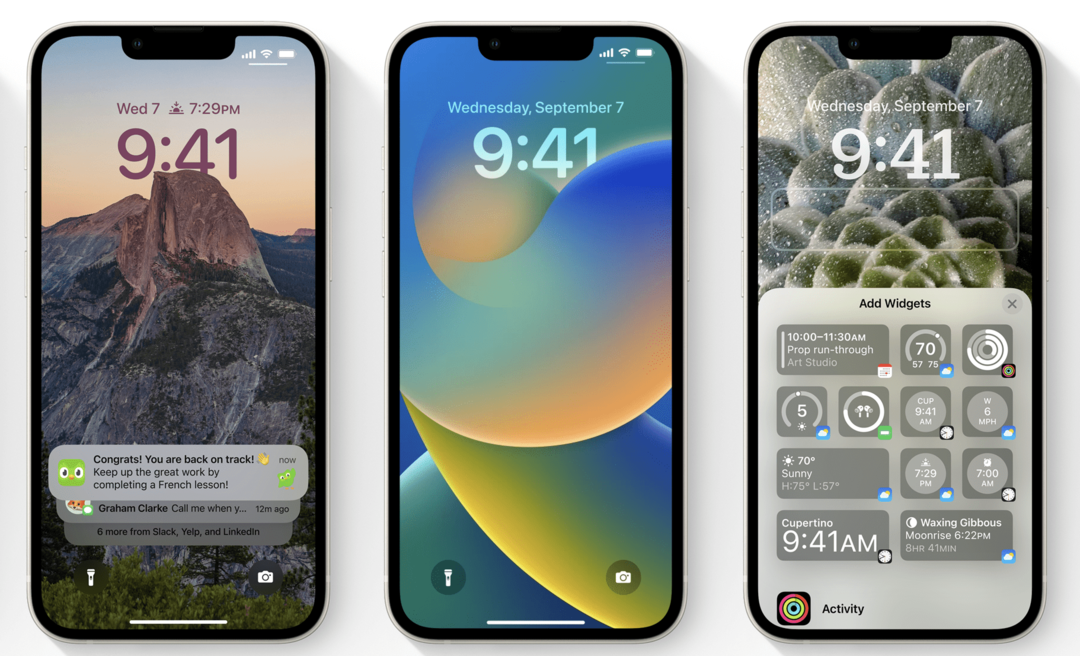
Quando tocchi personalizzare, avrai la possibilità di:
- Scorri tra diversi filtri fotografici
- Scegli foto diverse per la tua schermata di blocco
- Modifica il ritaglio della foto della schermata di blocco
- Regola il carattere per l'ora corrente toccando l'ora
- Cambia il widget Data nella parte superiore dello schermo per un altro widget
- Aggiungi/modifica widget più grandi che vengono visualizzati sotto l'ora corrente
E questo è praticamente tutto! Imparerai di più armeggiando con esso e poi descrivendolo, quindi vai avanti e giocaci!
Inoltre, come accennato, se la tua foto di sfondo ha un soggetto chiaro, come una foto ritratto di una persona, e lo sono posizionato nel modo giusto, puoi avere un po 'della loro persona che si sovrappone leggermente al tempo, creando uno strato ordinato effetto. Probabilmente dovrai scattare una foto appositamente per questo scopo per farlo funzionare, ma è comunque pulito se è qualcosa che ti interessa.
Creazione di sfondi unici per ciascuna delle tue impostazioni Focus
Basandosi sulla possibilità di personalizzare la schermata di blocco è una funzione che ti consente di creare sfondi unici per ciascuna delle tue impostazioni Focus. Per coloro che non ricordano, Focus è una funzionalità di iOS 15 che ti consente di cambiare la schermata iniziale a seconda che tu sia in modalità Lavoro, Modalità personale, Modalità predefinita, Modalità guida, ecc. Pensalo come una modalità avanzata Non disturbare.
Bene, con le nuove funzionalità di iOS 16, ora puoi utilizzare Focus per personalizzare l'aspetto della schermata di blocco. In questo modo, sembrerà in un modo quando sei in Focus personale, in un altro modo in Focus sul lavoro e così via.
Per giocare con questa funzione, apri il file Impostazioni app, toccare Messa a fuoco, quindi scegli la modalità Focus per cui vuoi creare una schermata di blocco personalizzata. Vedrai una sezione etichettata PERSONALIZZA SCHERMI, con sotto le immagini della schermata iniziale e di blocco. Sotto ognuno di questi c'è un Modificare pulsante, che puoi toccare per personalizzare l'aspetto di queste schermate.
Funziona per lo più come creare una schermata di blocco personalizzata, tranne per il fatto che è per quel focus specifico. Quindi tutte le stesse cose che abbiamo menzionato sopra si applicano anche qui!
Solleva il soggetto di una foto con un tocco
Un'altra entusiasmante aggiunta per le funzionalità di iOS 16 è la possibilità di sollevare il soggetto di una foto tenendo il dito sul soggetto della foto. La funzione si chiama Visual Lookup e funziona meglio di quanto mi aspettassi. Detto questo, ci sono alcune limitazioni.
Come accennato, per farlo funzionare scegli una foto nell'app Foto, tieni il dito sul soggetto (un oggetto, persona o animale domestico che occupa la maggior parte dell'immagine) e dovrebbe sollevarsi, consentendo di trascinare il soggetto in giro. Noterai anche un'animazione di evidenziazione che mostra i confini del soggetto rilevato.
Naturalmente, affinché funzioni, la tua immagine deve avere un soggetto distinto dallo sfondo. È improbabile che un'immagine di parole su una pagina, una foresta o una fila di edifici abbia un soggetto sollevabile.
Tuttavia, l'immagine di una persona, animale domestico o oggetto davanti a uno sfondo dovrebbe essere facilmente sollevabile.
Ho notato che questa funzione non funziona molto bene ogni volta che la foto ha una bassa risoluzione. Le foto che ho scattato con l'iPhone funzionano abbastanza bene, mentre le immagini salvate da Internet hanno risultati contrastanti.
Onestamente, non sono del tutto sicuro per cosa finirò per utilizzare questa funzione. Ma è comunque pulito e un ottimo esempio del Neural Engine (che utilizza l'apprendimento automatico) al lavoro.
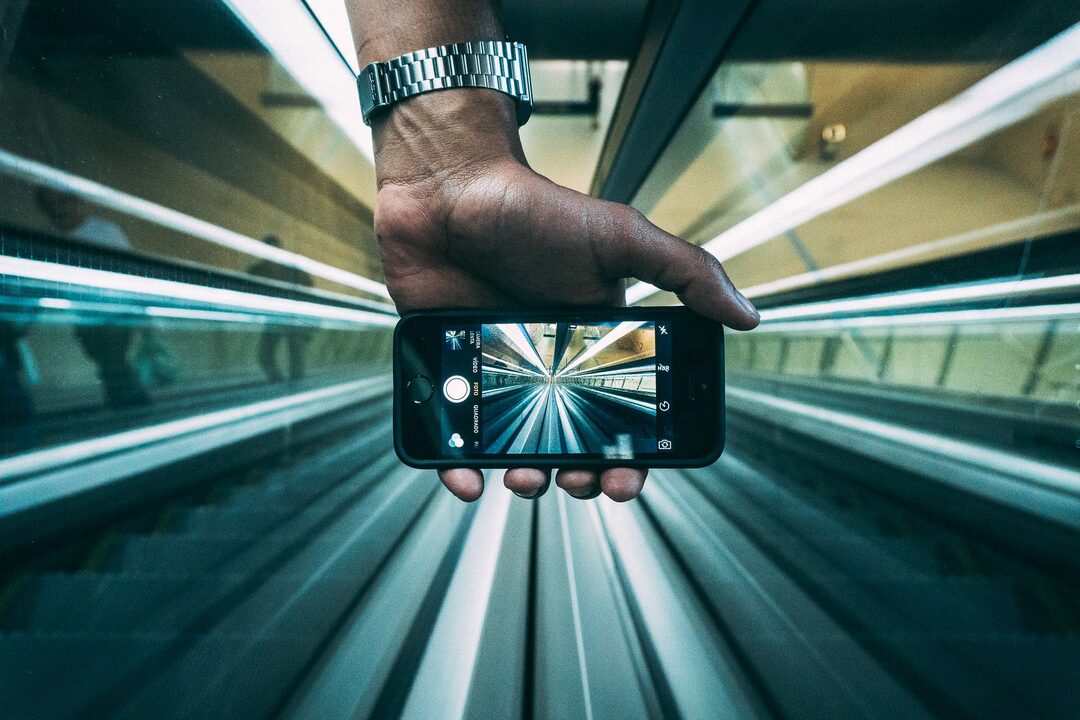
Attiva il feedback tattile sulla tastiera
Una caratteristica un po 'minore in iOS 16 è la possibilità di attivare il feedback tattile sulla tastiera. Sebbene sia minore, sento che potrebbe avere un grande impatto sulla sensazione del tuo iPhone.
Per accenderlo, apri il file Impostazioni app, toccare Suoni e aptica, scorrere verso il basso e toccare Feedback da tastiera, quindi attiva l'interruttore accanto a Tattile toccandolo. Puoi anche attivare l'audio per la tastiera, anche se non è una nuova funzionalità.
Una volta abilitata, questa funzione farà sentire la tastiera del tuo iPhone come se stesse facendo clic mentre digiti. Dirò che, almeno sul mio iPhone 11, non è una funzionalità super coerente. A volte i clic rallentano o balbettano un po' mentre cerco di raggiungere la mia velocità di battitura. Non è un problema serio ma vale comunque la pena sottolinearlo. Provalo e vedi se ti piace!
Pianifica le tue e-mail da inviare quando vuoi con le funzionalità di iOS 16
Anche se non mi aspetto che tutti siano così entusiasti di questa funzione come lo sono io, sono sicuro che esiste un segmento di utenti iPhone per i quali questo sarà incredibilmente utile.
È la possibilità di programmare l'invio delle e-mail utilizzando una delle nuove funzionalità di iOS 16. Puoi scrivere l'e-mail, quindi tenere premuto il pulsante blu Invia. Vedrai alcune opzioni preimpostate tra cui puoi scegliere oppure puoi programmare l'ora esatta.
E questo è praticamente tutto! Una funzionalità incredibilmente utile che non posso credere non sia stata aggiunta fino ad ora. È particolarmente utile per coloro che inviano molte e-mail durante il lavoro, in quanto consente di scrivere e-mail in qualsiasi momento della giornata e di inviarle comunque durante il normale orario di lavoro. Ottimo per le persone che (come me) sono nottambuli.
Nuovo aspetto per notifiche, Now Playing e altro
Il prossimo nella nostra lista di nuove funzionalità di iOS 16 è quello che forse avrebbe potuto essere un po' più in alto nell'elenco. Il motivo per cui l'ho spostato un po' più in basso è perché non devi fare nulla perché funzioni. Devi solo aggiornare il tuo iPhone e noterai questa differenza. Tuttavia, vale la pena menzionarlo a causa di quanto sia grande il cambiamento visivo.
Le tue notifiche appariranno ora nella parte inferiore della schermata di blocco. Prima si affollavano semplicemente sulla schermata di blocco, oscurando lo sfondo. Ora appaiono ordinatamente nella parte inferiore dello schermo. Puoi scorrerli verso l'alto o verso il basso per nasconderli.
Un'altra modifica visiva alla schermata di blocco è l'interfaccia Now Playing. È molto più grande e occupa l'intera schermata di blocco in un modo davvero carino. Basta mettere il tuo album preferito e guardare la copertina dell'album superare la schermata di blocco. Penso che sia davvero fantastico ed è un fantastico miglioramento rispetto alla precedente interfaccia Now Playing.
E, naturalmente, ci sono un sacco di altri miglioramenti visivi in iOS 16. Ad esempio, ho notato che le opzioni che appaiono quando evidenzi un po' di testo ora hanno un aspetto diverso rispetto a prima.
Modifica e annulla l'invio dei messaggi
Una delle funzionalità di iOS 16 più utili è la possibilità di modificare e annullare l'invio di messaggi di testo. Hai letto bene. Ora puoi inviare un messaggio di testo, premere a lungo su di esso e annullare l'invio o modificarlo.
Il trucco qui è che (hai indovinato) funziona solo con iMessage. Quindi entrambe le parti devono avere un iPhone. Inoltre, puoi annullare l'invio di un messaggio solo per i primi due minuti. Dopo due minuti, è bloccato.
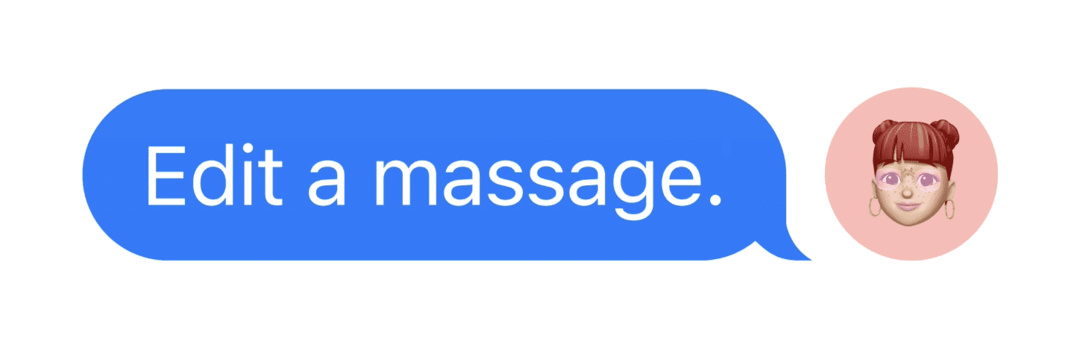
C'è un limite simile per la modifica dei messaggi. Puoi modificarli solo fino a cinque volte. Dopodiché, anche loro sono rinchiusi. Inoltre, i messaggi modificati verranno visualizzati come "Modificati". Quindi non puoi modificare un messaggio nascondendo anche il fatto che è stato modificato.
Un'altra piccola caratteristica che volevo aggiungere qui è che ora puoi scorrere avanti e indietro sui messaggi audio in iMessage. In precedenza, dovevi ripetere l'intero messaggio se interrompevi la riproduzione. Super utile, ho pensato di metterlo qui!
Usa il filtro Focus per controllare ancora di più ciò che vedi
Se hai familiarità con iOS 15, probabilmente conosci già Focus. Ne abbiamo parlato un po 'prima in questo articolo.
Bene, in iOS 16, questa funzione ha avuto un ulteriore vantaggio. Ora puoi utilizzare il filtro Focus, che ti consente di controllare il contenuto delle app che vedi, non solo le app stesse.
Quindi puoi filtrare le e-mail di lavoro quando sei in Focus personale e i messaggi di testo personali quando sei in Focus lavoro. È abbastanza facile da configurare in Impostazioni app sotto Messa a fuoco.
Ovviamente, questo non sarà per tutti dato che è una specie di caratteristica da armeggiare. Ma per coloro che hanno già configurato la funzione Focus, questo aggiunge un altro livello.
SharePlay ora funziona in Messaggi
SharePlay è un'altra funzionalità rilasciata con iOS 15 e migliora ulteriormente con le funzionalità di iOS 16. Ora puoi utilizzare SharePlay in Messaggi e, a differenza dell'anno scorso, funziona adesso.
Entrambe le persone devono essere aggiornate a iOS 16, ma una volta che lo sono, puoi iniziare subito a utilizzare questa funzione. Ci ho già giocato con il mio partner, ascoltando musica insieme in questo modo.
Le impostazioni del sito Web ora si sincronizzeranno con le funzionalità di iOS 16
Questa è una delle funzionalità più piccole di iOS 16 e non sono sicuro che la maggior parte delle persone noterà. Ma come qualcuno che utilizza impostazioni personalizzate per quasi tutti i siti Web, questo è un dono del cielo.
Ogni volta che modifichi le impostazioni per un sito Web su un dispositivo, sincronizzerà tali impostazioni per quel sito Web su tutti i tuoi dispositivi. Quindi, se desideri sempre utilizzare la visualizzazione Reader con un determinato sito Web, puoi impostarlo sul tuo iPhone e sincronizzare tale impostazione sul tuo Mac e/o iPad.
Ci sono altre impostazioni, come la richiesta della versione mobile o desktop di un sito Web, che avvieranno anche la sincronizzazione tra i dispositivi. È un risparmio di tempo davvero utile.

Dettatura, Siri e Maps sono leggermente migliori
Verso la fine del nostro elenco di funzionalità di iOS 16 c'è una carrellata di alcune utili funzionalità.
La dettatura ora funziona molto meglio di prima. Puoi accenderlo e ascolterà quello che stai dicendo senza nascondere la tastiera. Quindi puoi parlare, digitare, parlare, digitare, passando da uno all'altro mentre procedi senza dover attivare e disattivare la dettatura. Utile, soprattutto se non sai come si scrive una parola in particolare ma vuoi comunque continuare a digitare.
Siri è anche un po' meglio, facendo di più senza la necessità di accedere a Internet. Puoi disabilitare Siri chiedendoti se sei sicuro di voler inviare un messaggio, quindi il messaggio verrà inviato subito dopo aver finito di dettarlo. E puoi terminare una telefonata dicendo "Ehi Siri, riaggancia", anche se tutti i partecipanti ti sentiranno.
E infine, anche Maps riceve alcuni fantastici aggiornamenti. Puoi aggiungere più fermate a un percorso per la prima volta, aggiungere carte per i mezzi pubblici a Wallet e controllare i prezzi dei mezzi pubblici nell'app Maps.
Tieni traccia dei tuoi farmaci nell'app Salute
Infine, Apple ha aggiunto la possibilità di tenere traccia dei tuoi farmaci nell'app Salute. Questa funzione è piuttosto solida. Puoi aggiungere farmaci che prendi regolarmente o secondo necessità. E puoi monitorare quando li prendi nell'app.
In questo modo è facile assicurarsi di assumere farmaci quando è necessario. Ed è un modo utile per mostrare al tuo medico che stai prendendo la tua medicina.
Uno degli aspetti interessanti di questa funzione è che puoi specificare l'aspetto del tuo farmaco, cambiandone forma, colore e forma nell'app Salute quando lo aggiungi.
L'unica cosa che manca è il conteggio dei farmaci. Non è possibile aggiungere la quantità di farmaci rimasti o impostare promemoria per quando è necessario ricaricare i farmaci. Questo da solo potrebbe non farmi usare questa funzione, ma non ne sono ancora sicuro. Vedremo.
Inizia a utilizzare le migliori funzionalità di iOS 16 oggi
E questo è tutto! Queste sono le migliori funzionalità di iOS 16 che ti consiglio di iniziare a utilizzare subito. È facile e gratuito da aggiornare e ne trarrai molto vantaggio. Questo è uno dei migliori aggiornamenti da un po' di tempo, quindi dai un'occhiata!
Per ulteriori approfondimenti, notizie e guide su tutto ciò che riguarda Apple, controlla il resto del blog AppleToolBox.
Arrivederci alla prossima!